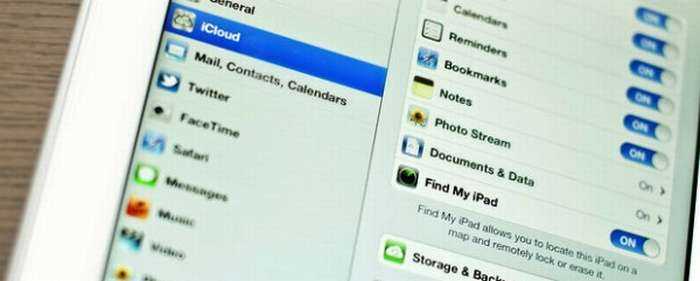Блокировка Айфона через «Локатор», когда его украли
Если вы или кто-то из ваших друзей потерял Айфон, ещё не всё потеряно. Первым делом нужно отследить его местоположение. Возможно, устройство находится совсем рядом, и получится его вернуть. Если же вы уверены, что Айфон украли, можно удалённо стереть с него информацию, чтобы она не попала в руки злоумышленников. Рассказываем, как заблокировать iPhone, который потерял, через приложение «Найти Айфон». Этот способ подойдёт тем, кто активировал функцию «Найти Айфон». Если вы этого не сделали, придётся искать телефон по IMEI, а это несколько сложнее.
- Войдите в iCloud через ПК, через другое устройство Apple или c Андроида. На этом этапе вам нужно войти в свой Apple ID. Без пароля Айклауд это сделать не получится. Вы увидите небольшое меню приложений, кликните на иконку «Найти iPhone».
- В списке устройств в верхней части экрана выберите украденный Айфон. Кликните на изображение украденного устройства. Однако стоит иметь в виду, что телефон появится только в том случае, если он включен. Если вашего Айфона нет в списке, через некоторое время обновите страницу, чтобы не пропустить момент, когда вор включит его. Возможно, он выключил его всего лишь на час, и собирается включить. Но, к сожалению, многие злоумышленники переключают украденные телефоны в режим полёта, в котором функция «Найти iPhone» не доступна.
- Используйте карту, чтобы найти местоположение вашего Айфона. Если на устройстве были включены настройки службы определения местоположения (а также «Найти iPhone»), он будет отображаться на карте в виде точки. Зелёная точка означает, что телефон подключен к сети, серая — что телефон находится в автономном режиме. В этом случае на экране отобразится его последнее известное местоположение.
- Используйте доступные функции, чтобы защитить ваши данные. Кликните на украденное устройство, а затем нажмите на значок «i», который появится во всплывающем окне. Есть несколько способов защитить телефон, используя перечисленные пункты меню. Рекомендуется использовать их в порядке, указанном ниже:
- Режим пропажи» установит новый 4-значный PIN-код, необходимый для доступа к вашему телефону. Изменить пароль можно также через iTunes.
- «Отправить сообщение» отобразит ваше сообщение на экране пропавшего телефона. Как правило, оно используется в качестве предупреждения о том, что местоположение телефона известно.
- «Стереть iPhone» навсегда удалит все данные с вашего телефона, в том числе приложения. Это всё равно позволит вам отслеживать местоположение устройства.
Чего нельзя делать если у вас украли iPhone?
Давайте пофантазируем: у вас украли iPhone с включенной функцией «Найти iPhone» и активной блокировкой активации, в iCloud вы включили режим пропажи, при этом заблокировали устройство паролем, ввели контактный номер телефона и сообщение с просьбой вернуть его за вознаграждение, а затем обратились в правоохранительные органы с заявлением о краже вашего имущества, предоставив IMEI. Далее события могут развиваться следующим образом:
-
Сотрудник милиции попросит , чтобы злоумышленники смогли подключить iPhone к сотовой сети и его можно было найти по IMEI. Если устройство заблокировано паролем блокировки, тогда смело отключайте режим пропажи — даже после этого злоумышленник не сможет обойти пароль, а сбросить его можно только восстановив iPhone в режиме DFU.
-
Сотрудник милиции предложит или полностью его стереть для поиска по IMEI (чтобы устройство можно было активировать и подключить к сотовой сети). Вот этого делать ни в коем случае нельзя! Если вы удалите iPhone из iCloud или запросите его стирание, то функция «Найти iPhone» и блокировка активации будут отключена. Такое устройство можно активировать (без пароля к Apple ID) и использовать по назначению. Не факт, что, даже если дорогостоящий аппарат найдут и он не будет заблокирован на ваш Apple ID, сотрудник милиции не присвоит его себе — чудеса бывают, но редко!
-
На контактный номер телефона, который вы указали при активации режима пропажи вам позвонит человек, представившись сотрудником службы поддержки, сервисного центра или тайным благодетелем и попросит удалить или для того, чтобы он смог подключить его к интернету и вы узнаете, где находится ваш айфон. История знает и . Не будьте наивны: ни в коем случае не удаляйте iPhone из iCloud и тем более не стирайте его.
На контактный номер телефона, который вы указали при включении режима пропажи может позвонить только тот, кто видит ваше сообщение и держит в руках заблокированное устройство. Здравомыслящий человек не купит краденный iPhone, а значит звонит вам никакой не сотрудник поддержки или сервисного центра, а сам злоумышленник, который украл ваш аппарат (тоже не факт, но вероятность велика) и который уж точно не вернет вам украденный телефон.
Украденный iPhone находится в «оффлайн» в iCloud, что делать?
Если в iCloud в приложении «Найти iPhone» ваш телефон отображается в режиме «оффлайн», значит он не подключен к интернету. В таком режиме удаленно заблокировать (режимом пропажи) и отправить сообщение на устройство нельзя до тех пор, пока кто-нибудь не подключит его к интернету. Вам не остается ничего, кроме как ждать уведомления об активации режима пропажи. Письмо прийдет на адрес электронной почты на который зарегистрирован Apple ID.
Сколько ждать? Если ваш аппарат заблокирован паролем — не долго — для сброса пароля iPhone необходимо перепрошить, подключить к интернету и активировать. Как только устройство подключится к сети, режим пропажи будет включен (на экране блокировки появится ваше сообщение и контактный номер телефона).
Если в настройках iPhone не был включен пароль блокировки (Touch ID) и режим пропажи не активировался (устройство в «оффлайн»), злоумышленник сможет пользоваться смартфоном, но не сможет отключить функцию «Найти iPhone», не сможет восстановить его в iTunes (), а также сбросить настройки и подключить свой Apple ID. iPhone по прежнему будет окончательно заблокирован блокировкой активации.
В заключение
Если ваш iPhone, iPad или MacBook украли — не паникуйте, есть способы заблокировать, найти и вернуть устройство, но сделать это быстро вряд ли получится. Первым делом включите режим пропажи, заблокируйте девайс паролем (если пароль блокировки не был включен в его настройках), введите контактный номер телефона и сообщение с просьбой вернуть. Затем обратитесь в правоохранительные органы с заявлением о краже имущества, предоставьте доказательства того, что устройство ваше по закону — чек, коробку. Если сотрудник милиции попросит отключить режим пропажи — отключите, если попросит удалить из iCloud — ни в коем случае этого не делайте. Дальше остается только ждать: либо его найдет милиция, либо iPhone подключат к интернету для активации и вы получите уведомление по почте, и сможете определить местоположение девайса.
Действия при включенной программе «Найти [устройство]» на пропавшем устройстве
Вы можете воспользоваться программой «Найти », чтобы найти устройство и предпринять дополнительные действия, которые помогут вернуть его и уберечь вашу информацию.
- Войдите в систему на веб-странице iCloud.com/find или воспользуйтесь программой «Найти » на другом устройстве Apple.
- Найдите свое устройство. Откройте программу «Найти » или перейдите на веб-сайт iCloud.com и щелкните значок «Найти iPhone». Выберите устройство, чтобы просмотреть его местонахождение на карте. Если устройство находится поблизости, вы можете воспроизвести на нем звуковой сигнал, чтобы найти его по звуку.
- Отметьте устройство как пропавшее. Это позволит дистанционно заблокировать устройство с помощью пароля и отобразить на экране блокировки настраиваемое сообщение с вашим номером телефона. Это также позволит отслеживать местонахождение устройства. Если в службу Apple Pay были добавлены кредитные, дебетовые или предоплаченные карты, включение режима пропажи на время заблокирует возможность совершать платежи через Apple Pay на пропавшем устройстве.
- Сообщите о потере или краже устройства в местные правоохранительные органы. Сотрудники правоохранительных органов могут запросить серийный номер вашего устройства. Выполните поиск серийного номера устройства.
- Если на пропавшее устройство распространяется действие программы AppleCare+ с покрытием кражи и потери, вы можете подать заявку о краже или потере iPhone. Перейдите к шагу 7 ниже.
- Сотрите данные с устройства. Чтобы посторонние лица не смогли получить доступ к данным на пропавшем устройстве, вы можете стереть их удаленно. После удаления данных с устройства (включая данные кредитных, дебетовых или предоплаченных карт для Apple Pay) определить его местонахождение с помощью службы «Найти » или «Найти iPhone» на веб-сайте iCloud.com будет невозможно. После удаления данных с устройства вам также не удастся его отследить. Если после стирания данных с устройства удалить его из учетной записи, функция Блокировка активации выключается. После этого постороннее лицо может включить и использовать ваше устройство.
- Сообщите о потерянном или украденном устройстве вашему оператору сотовой связи, чтобы он отключил ваш номер с целью предотвращения вывозов, отправки текстовых сообщений и передачи данных. Ваше устройство может покрываться тарифным планом вашего оператора сотовой связи.
- Удалите потерянное или украденное устройство из списка доверенных устройств.
Если вы пользуетесь функцией Семейный доступ, то любой член семьи может помочь в поиске пропавшего устройства другого члена семьи. Член вашей семьи просто должен войти в iCloud со своим идентификатором Apple ID, и вы сможете найти любое устройство, на котором вы или члены вашей семьи используют функцию «Семейный доступ».
![]()
Как включить режим пропажи на iPhone?
Активировать режим пропажи можно двумя основными способами:
- Используя web-страницу сервиса iCloud.
- Через специальное приложение, доступное для бесплатного скачивания в App Store — «найти iPhone».
Так как доступ к интернету получить намного проще, чем другое яблочное устройство с установленным специальным приложением, то рассмотрим включение режима пропажи через онлайн-сервис iCloud.
Для этого переходим по этой ссылке и в открывшемся окне вводим тот Apple ID и пароль, который был установлен на пропавшем устройстве.

Находим специальную иконку с изображением радара и нажимаем на нее.
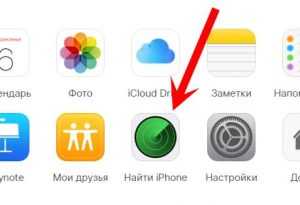
Показывается список всех устройств, которые зарегистрированы с этим Apple ID и паролем. В случае, когда их несколько, выбираете тот который был утерян и в открывшемся окне включаете необходимую опцию.
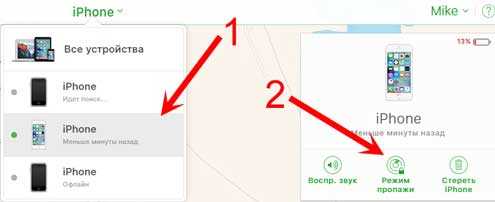
Далее, если пароль на экран телефона не был установлен, то попросят установить его. Если же он уже стоит, то сразу переходим к созданию ругательной заметки (вежливой просьбы) вернуть телефон.
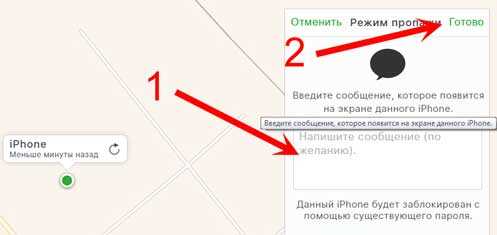
Обратите внимание, что активация режима возможно только в том случае, если само устройство включено и подключено к интернету. Если эти два условия не соблюдаются и телефон (планшет) имеет статус оффлайн, то запрос на включение Lost Mode все равно будет обрабатываться, но поставится на «паузу» до тех пор, пока iPhone или iPad не будут подключены к сети
Однако, иногда приходиться проделывать подобные действия по нескольку раз, ведь режим утери чудесным образом отключается «самостоятельно». В следствии чего это происходит?
Как включить «режим пропажи» на iPhone или iPad
Fraell Май 28, 2015 Другие новости Интересное Советы по iOS
Tweet
Не не секрет, что яблочные мобильные устройства пользуются определенной популярностью у грабителей. Apple предусмотрела целый ряд защитных мер по максимальному усложнению жизни злоумышленникам и скорейшему возвращению устройства законному владельцу. Прежде всего, это функция Найти iPhone. Но сегодня речь пойдет не о ней, а о Режиме пропажи, который следует активировать в случае утери или хищения яблочного устройства.
Режим пропажи доступен на всех мобильных устройствах с системой iOS 5.0 и выше при активной функции Найти iPhone. Данный режим является одним из аварийных режимов аппарата и необходим для блокировки и дальнейшего поиска iPhone или iPad. Если режим пропажи активирован, то разблокировать устройство без специального кода невозможно, равно как и производить с ним манипуляции через iTunes.
Активируется данный режим с другого мобильного устройства Apple или с компьютера через iCloud. В этом режиме устройство не перепрошивается через iTunes обычными методами. Позвонить на заблокированный смартфон возможно, но осуществить звонки с него можно лишь на один доверенный номер, а неверные попытки ввода пароля приведут к временной блокировке смартфона или планшета.
Активация режима пропажи через iCloud
1. На компьютере с доступом к интернету перейдите на сайт iCloud.2. Авторизуйтесь под своей учетной записью Apple ID.
3. Запустите веб-версию приложения Найти iPhone.4. Выберите пропавший или украденный iPhone в списке Все устройства.
5. Нажмите на кнопку Режим пропажи.6. Если вы не задавали пароль блокировки на своем аппарате, сделайте это сейчас.
7. Введите доверенный номер телефона. На этот номер можно будет позвонить с заблокированного устройства.8. Наберите текстовое сообщение, которое будет отправлено на пропавший iPhone. Можете предложить вознаграждение нашедшему.
В результате этих действий смартфон или планшет будет переведен в аварийный режим. На экране его блокировки будет отображаться набранное вами сообщение и доверенный номер. Разблокировать устройство без знания пароля будет невозможно.
Включение режима пропажи с другого мобильного устройства Apple
1. На мобильном устройстве с iOS 5.0 и выше запустите приложение Найти iPhone.2. Авторизуйтесь, используя свой Apple ID.
3. Выберите пропавший аппарат.4. Тапните на кнопку Действия.
5. Выберите Режим пропажи и активируйте его.6. Задайте пароль, введите номер телефона и наберите сообщения, как и в случае с iCloud.
7. Нажмите кнопку Готово.
Отключение режима пропажи
Если ваше устройство было найдено и возвращено, то теперь возникает необходимость отключения данного аварийного режима. Сделать это можно через iCloud или другое мобильное устройство на базе iOS. Также режим пропажи можно деактивировать на заблокированном аппарате.
В последнем случае для снятия режима потребуется правильный ввод пароля блокировки. Подобрать пароль вручную возможно, но непрерывный подбор займет слишком много времени, учитывая временную блокировку ввода при неправильном наборе пароля. Поэтому подбор наугад нецелесообразен. А владелец может снять режим, введя верный пароль блокировки.
Отключение режима пропажи в iCloud
1. На компьютере зайдите на сайт iСloud.com.2. Авторизуйтесь, используя свой Apple ID, и запустите приложение Найти iPhone.
3. В списке устройств выберите заблокированный аппарат.
4. Нажмите кнопку Режим пропажи.5. Выберите пункт Выйти из режима пропажи.
6. Подтвердите свое решение.
Аварийный режим будет отключен, но есть небольшой нюанс. Для разблокировки смартфона потребуется ввод установленного пароля. Также данный пароль автоматически будет назначен в качестве кода блокировки iPhone. Изменить его можно будет в настройках системы.
Процедура отключения режима пропажи через другое мобильное устройство компании Apple полностью аналогична описанной выше. Будьте крайне бдительны, пароль блокировки является жизненно важным для сохранения iPhone. Поэтому забывать этот пароль нельзя.
В случае утраты пароля потребуется перепрошивка устройства с предварительным его вводом в DFU или Recovery Mode.
После перепрошивки для возвращения iPhone к нормальному состоянию потребуется ввод идентификатора и пароля Apple ID, с которого был включен режим пропажи.
редакции:9 (проали 1, рейтинг: 9,00) Загрузка… читателей:9,0
iOS для чайников, Найти iPhone
Что значит «заблокировать» iPhone
В этом случае все функции iPhone перестают работать, а при попытке разблокировать экран появляется сообщение: «Пропавший телефон. Этот Айфон был утерян. Пожалуйста, позвоните мне (номер телефона)». В зависимости от пожеланий пользователя могут быть указаны дополнительные данные и комментарии в сообщении. При блокировке владелец помечает аппарат как пропавший, удаленно заблокировав гаджет с помощью специального пароля. Это позволяет отследить местоположение устройства. А если на девайсе есть функция Apple Pay (и в нее внесены пластиковые карты), то расплатиться таким гаджетом не удастся.
Заблокировать устройство можно несколькими способами, перечисленными ниже, однако самым быстрым и популярным остается удаленная блокировка через доверенное устройство близкого или родственника на базе iOS. Это сообщение уходит, а iPhone возвращается в нормальное состояние тогда, когда владелец отменит режим пропажи и свяжется с тем, кому удалось отыскать потерянный или украденный аппарат.
Все это сработает, если заранее пользователь активировал функцию «Локатор» или «Найти iPhone». Если этого не произошло, то отыскать девайс будет труднее, а шанс вернуть доступ и найти по локации близится к нулю.
Если вы предполагаете или уверены в том, что ваш Айфон был украден или потерян, воспользуйтесь одной из представленных ниже инструкций для того, чтобы отыскать гаджет и защитить личные данные.
Как защитить свои данные
Если вы проверите «Настройки» и обнаружите, что функционал Find My iPhone не включен, вы можете предпринять некоторые действия для защиты своих данных.
Отправьте сообщение на свой iPhone в надежде, что добросовестный человек найдет его и свяжется с вами.
Помимо этого, выполните и иные действия для защиты личных данных:
- Измените пароль, связанный с вашим Apple ID.
- Измените пароли для электронной почты, FaceBook, Twitter и любых других услуг, которые вы используете.
- Сообщите провайдеру мобильной сети, что ваш телефон потерян или украден, чтобы отключить учетную запись.
- Если у вас установлен Apple Pay, позвоните в свой банк и спросите, может ли ваша карта быть заблокирована. Несмотря на то, что доступ к сервису не осуществляется без вашего отпечатка пальца или пароля, лучше не рисковать.
- Сообщите об утере или похищении iPhone в полицию.
Блокировка смартфона iPhone
Каким же образом можно осуществить блокировку в случае кражи Айфона? Чтобы это сделать, необходимо использовать другой гаджет на iOS, в котором введены ваши данные Apple ID. Устанавливаете приложение «Найти iPhone».
Это устройство и станет инструментом в оказании помощи в блокировке смартфона и его нахождении. В приложении есть карта, по которой вы сможете определить местонахождение телефона. В том случае, если точка, отмечающая устройство, светится зеленым цветом, значит он в режиме онлайн.
Как же, все-таки, заблокировать свой Айфон удаленно? Теперь перейдем к главному вопросу – к блокировке телефона удаленно. Для начала в приложении активируем режим пропажи. Дальше высветится сообщение, которое потребуется ввести в нужное поле. Мы можем вписать определенную фразу-обращение, например, «Этот телефон потерян – обращаться по адресу такому-то» или «Пожалуйста, если вы нашли мой телефон, позвоните на номер ХХХ-ХХ-ХХ».
Вы же понимаете, что если вы потеряли мобильное устройство, да еще такое, его могут как вернуть вам по указанным вами данным, но могут и не вернуть. В том случае, если вы абсолютно точно знаете, что смартфон украли, можно в сообщении оставить личные данные (контакты) и попросить вернуть его за определенное денежное вознаграждение. Важным аспектом является то, что заблокированное устройство будет запрашивать введение пароля. Сработает оно только тогда, когда пароль будет введен верно.
Используя iCloud, вы сможете достаточно легко заблокировать Айфон. Третье лицо сможет всего лишь прочитать ваше сообщение. Даже если гаджет не был подключен к интернету в момент утери или кражи, он заблокируется, как только его попытаются подключить. Также, у вас будет возможность определить его месторасположения. При условии, что смартфон находится где-то рядом, у вас есть возможность активировать звуковой сигнал.
Как включить Режим пропажи на iPhone (iPad, Apple Watch или Mac)?
1. Перейдите на сайт iCloud.com, войдите при помощи своего Apple ID и пароля и запустите веб-приложение «Локатор».
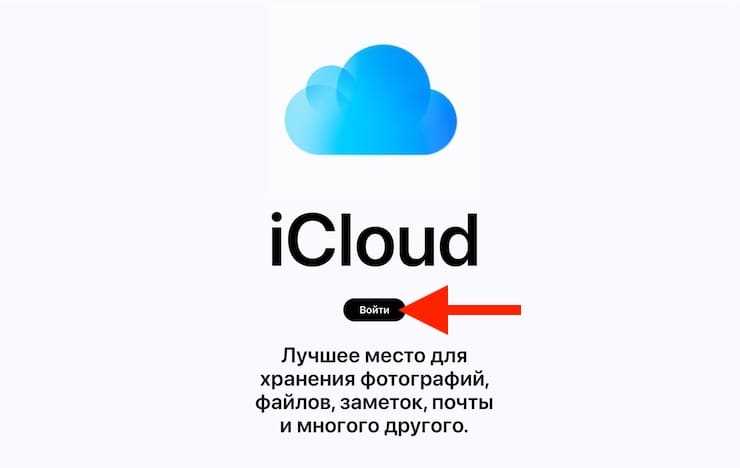
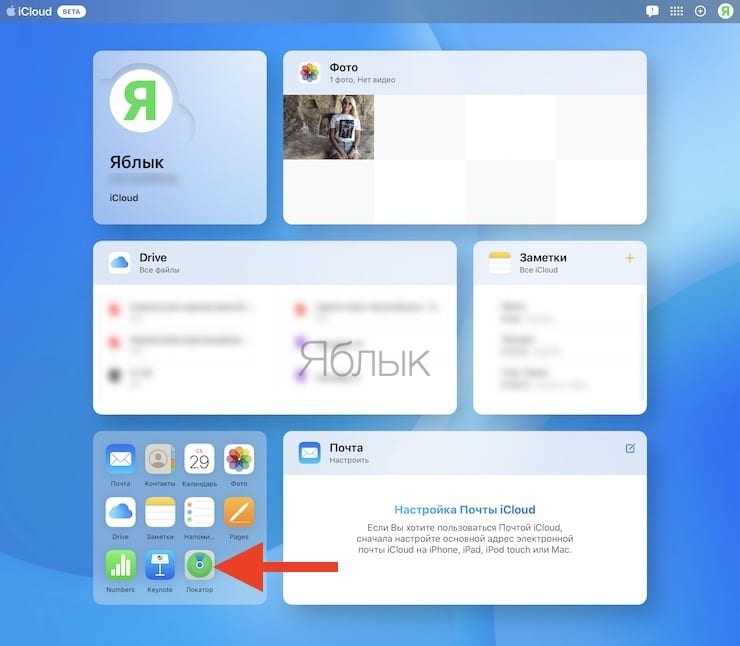
2. Нажмите на выпадающий список «Все устройства» вверху экрана и выберите устройство, которое требуется перевести в Режим пропажи.

3. Теперь нажмите кнопку «Режим пропажи» (для iPhone, iPad, iPod Touch и Apple Watch).
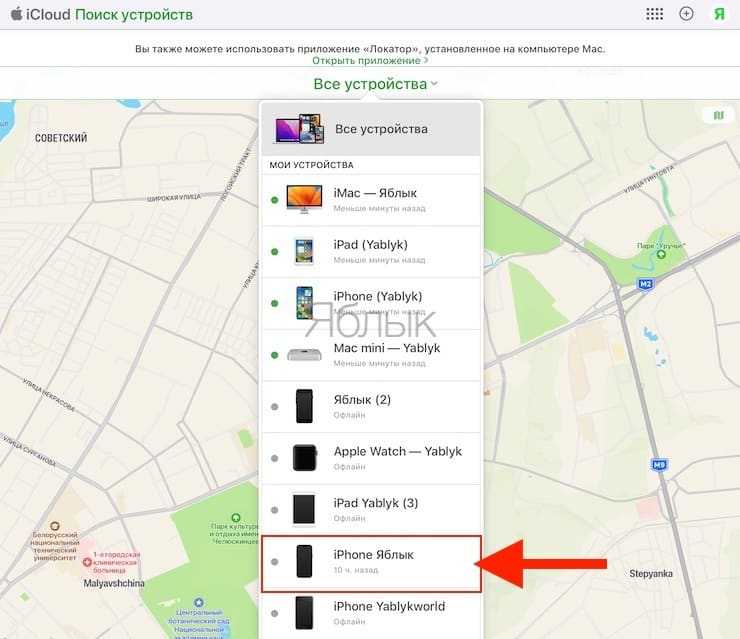
При необходимости установите галочку рядом с пунктом Уведомить меня о находке.
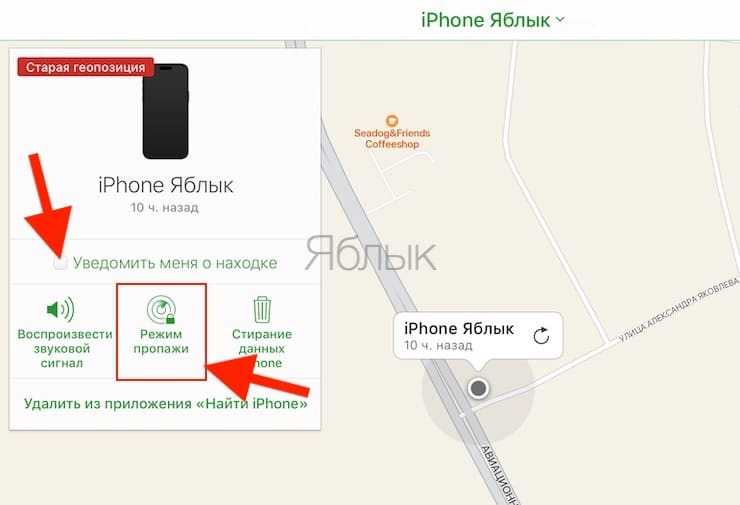
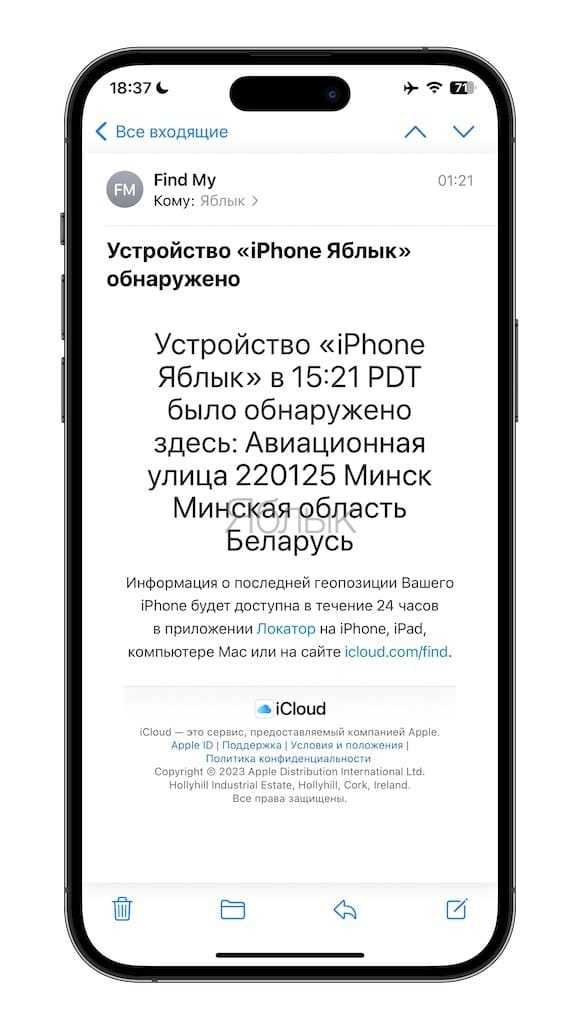
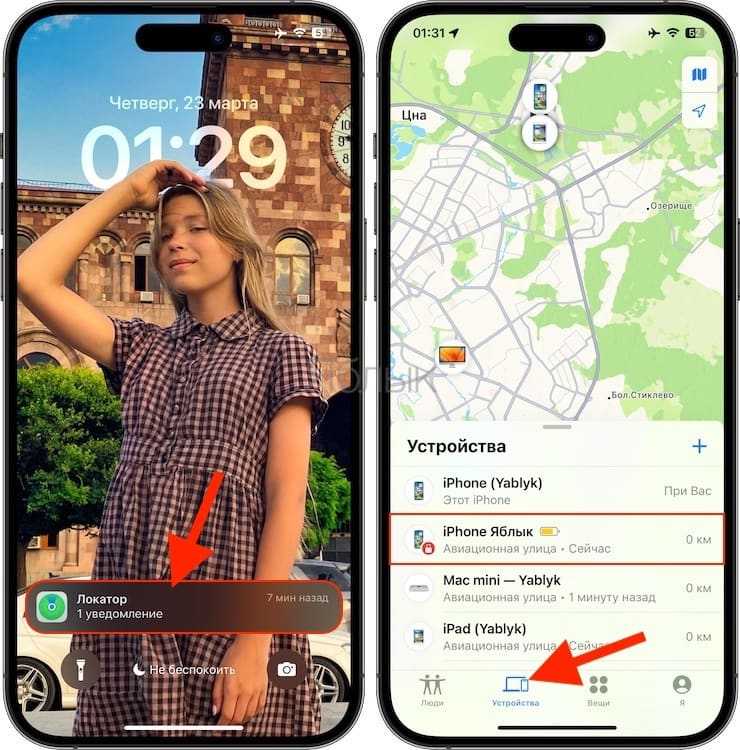
4. При появлении запроса на ввод номера телефона введите комбинацию цифр, которая позволит связаться с вами (другой ваш номер телефона, номер родственника или близкого человека). Нажмите Далее.
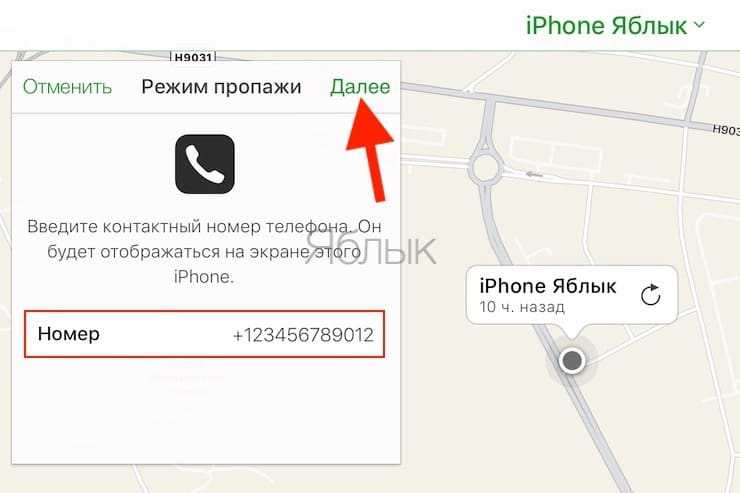
Если понадобится ввести еще и текстовое сообщение, то разумно будет сообщить об утере данного устройства и оставить дополнительную контактную информацию. В результате на экране блокировки устройства будет показано сообщение и ваш номер телефона.
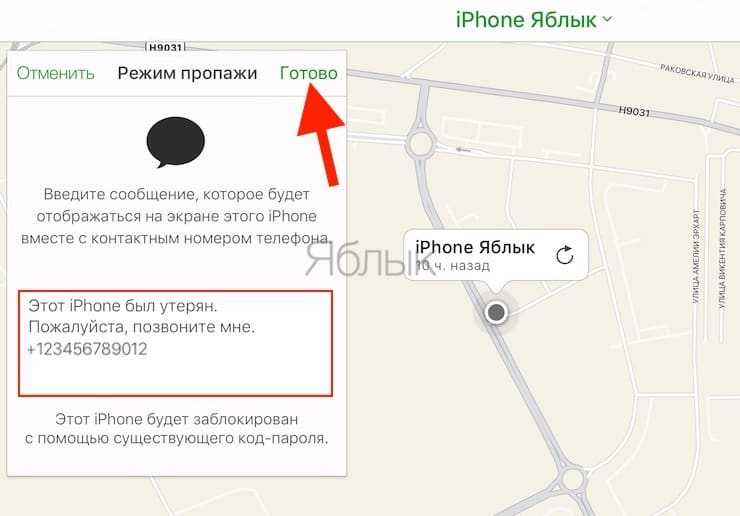

В случае, если пропал компьютер Mac, необходимо выполнить те же шаги, но вместо кнопки «Режим пропажи» нажмите «Блокировка».
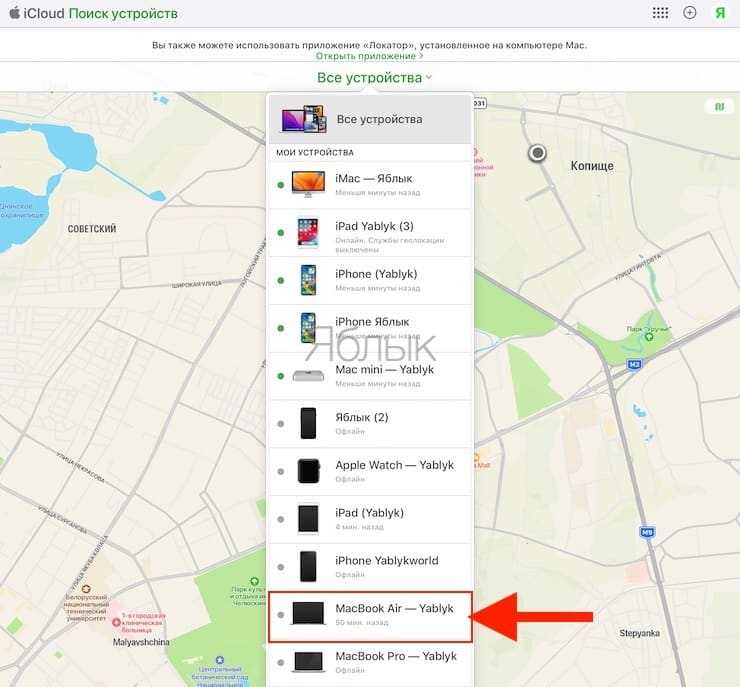
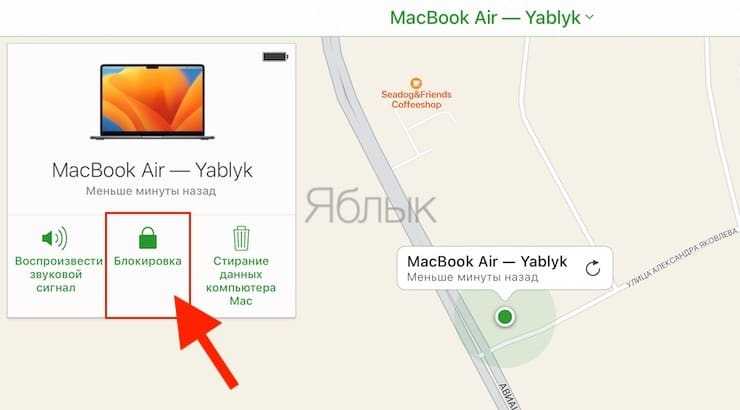
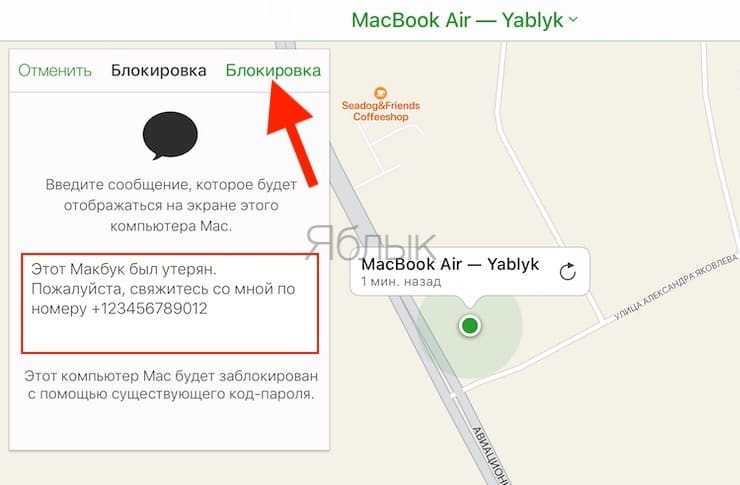
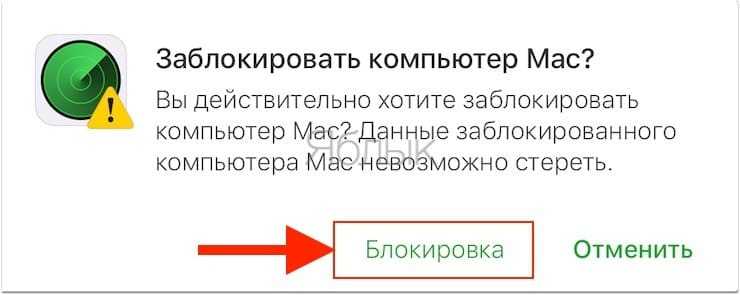
Примечания:
- Для разблокировки «Режима пропажи» на iPhone, iPad, iPod touch или Apple Watch необходим код-пароль. Если же его не было, то появится запрос на его создание.
- Если вы забыли код-пароль от Mac или на нем был установлен пароль прошивки EFI до его утери, после чего он был удаленно заблокирован, а потом найден, то придется обратиться за помощью в авторизованный сервисный центр Apple. Там помогут разблокировать ваш компьютер.
- Если вы захотите активировать «Режим пропажи» для iPhone, iPad или iPod touch члена вашей «Семьи» (из «Семейного доступа»), но при этом на устройстве не будет настроен код-пароль, то на компьютере необходимо будет ввести пароль Apple ID, созданный ранее хозяином этого устройства. Если же вы захотите заблокировать Mac члена вашей «Семьи», то на компьютере понадобится ввести пароль для того Apple ID, который ранее задал хозяин компьютера.
Что будет, если я нашел iPhone (iPad, Apple Watch или Mac), находящийся в Режиме пропажи и не собираюсь возвращать его владельцу

Во-первых, при нахождении потерянной кем-либо вещи (если вы взяли ее), по закону необходимо предпринять реальные попытки возврата ее владельцу, в крайнем случае обратиться в правоохранительные органы. В противном случае нашедшему могут предъявить тайное присвоение чужого имущества, или кражу. А это статьи уголовного кодекса (подробно).
Во-вторых, вы не сможете разблокировать найденный iPhone или iPad, на котором была активирована функция Найти iPhone. Даже после перепрошивки (сброса к заводским настройкам), устройство от Apple будет защищено Блокировкой активации, которая не позволит отвязать его от учетной записи Apple ID (iCloud) настоящего владельца.
- 20 функций камеры iPhone, которые должен знать каждый владелец смартфона Apple.
- Фотосканер от Google для iPhone, или как постить в Instagram старые бумажные фото без бликов.
- Как сделать фото с эффектом шлейфа (длинной выдержкой) на iPhone: 2 способа.
Мы в Telegram и YouTube, подписывайтесь!
Включение опции
А как включить «режим пропажи»? iPhone позволяет воплотить задумку в жизнь несколькими способами. А именно:
- при помощи iCloud;
- посредством приложения из AppStore «Найти iPhone».
Остановимся на первом варианте. Он используется на практике чаще всего. Связано это с тем, что при подобной активации нет необходимости использования утраченного девайса.
Итак, чтобы включить «режим пропажи», потребуется:
- Включить компьютер или любое другое устройство с доступом в интернет. На ПК операция проводится быстрее.
- Подключиться к интернету. В браузере перейти на страницу icloud.com.
- Пройти авторизацию при помощи «Эппл АйДи».
- Нажать на иконку с картинкой радара. Она подписана как «Найти iPhone».
- Выбрать нужное устройство в появившемся списке.
- В правой части окна нажать на кнопку «Режим пропажи».
- Ввести пароль для блокировки экрана. Если он был установлен ранее, можно сразу перейти к написанию сообщения, отображаемого на дисплее.
Вот и все. Теперь Lost Mode будет активирован на мобильном телефоне
Важно отметить, что он начнет действовать, только если iPhone включен и подключен к интернету. В противном случае «режим пропажи» активируется сразу после выхода во Всемирную паутину
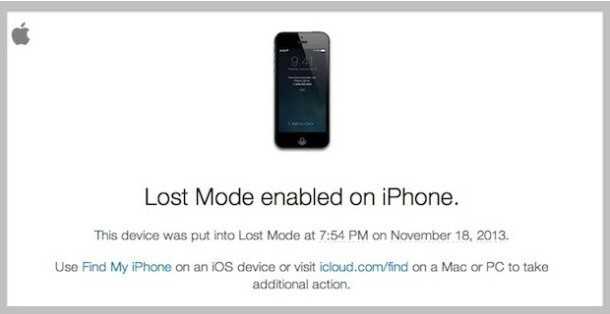
Что делать, если мошенники заблокировали планшет с помощью «Найти iPad»?
Опция «Найти iPad», бесспорно, очень удобная и, надо сказать, что с ее появлением число краж Apple-техники сократилось, однако на почве данной возможности расцвел новый вид мошенничества.
Как мошенники активируют режим пропажи?
Злоумышленники хитрым образом узнают параметры Apple ID жертвы, заходят в учетную запись iCloud, активируют режим пропажи и пользователь вдруг обнаруживает свой iPad заблокированным. А на экране планшета значится сообщение мошенника в стиле — «Хочешь разблокировать девайс? Звони, договоримся» и его контакты.
Первая реакция — паника, вторая — а что, может и, правда, позвонить и заплатить, ведь планшет дорогой, да и данные в нем важные… Однако сотрудничество со злоумышленником — это дело рисковое, ведь гарантии, что после того, как вы заплатите, iPad будет разблокирован, нет — все-таки честных мошенников не существует.
Отключение режима пропажи, активированного мошенниками: подводные камни
Спрашиваете, есть ли другой выход? Отвечаем — есть! Заключается он в сбросе iPad в режиме восстановления через iTunes. Однако, учтите, когда через iTunes восстанавливается i-девайс в режиме пропажи на нем включается, так называемая блокировка активации.
То есть, когда iTunes завершит восстановление, режим пропажи отключится, но вместо него включится блокировка активации.
Чтобы отключить эту блокировку, нужно будет при начальной настройке iPad (меню начальной настройки автоматически появится на экране девайса после восстановления) указать пароль к Apple ID, и вот уже после его ввода можно вновь полноценно владеть планшетом.
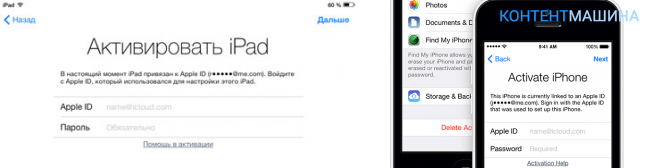
Скажете, зачем такие сложности? Это не сложности, а качественная защита, ведь если бы с помощью iTunes можно было сбросить режим пропажи без последствий вроде блокировки активации, вору бы ничего не стоило провернуть его, а вот защита с помощью Apple ID делает такой трюк невозможным (если, конечно, вам не попадется очень крутой вор, который сможет и девайс украсть, и Apple ID взломать).
И еще одно отступление — перед тем, как запустить процедуру восстановления убедитесь в том, что ваш пароль к Apple ID прежний. Ведь не исключена ситуация, что злоумышленники взломали вашу почту, которая была указана при его регистрации и изменили пароль.
Попробуйте зайти в учетную запись iCloud.сom, если получилось, значит, пароль прежний. Однако все равно на всякий случай его нужно сменить, но прежде чем модифицировать код доступа к Apple ID, измените сначала пароль к почте, указанный при его регистрации — лишняя страховка еще никому не мешала.
Отключение режима пропажи, активированного мошенниками: инструкция к действию
Итак, вот по какой схеме нужно действовать, если мошенники заблокировали iPad:

Кстати! Режим восстановления iTunes поможет не только в том, что случае, когда мошенники заблокировали ваш Apple iPad, и вы не знаете, что делать. Этот способ также является отличным ответом на вопрос, как разблокировать айпад, если забыл установленный пароль при активации режима пропажи. Такое случается — девайс украли, пользователь включил режим пропажи, прошло время, планшет никто не вернул, а потом вдруг он все-таки нашелся, а пользователь уже и не помнит установленный код.
Последствия восстановления iPad через iTunes
Вы, конечно, понимаете, что при таком «жестком» восстановлении с помощью iTunes все данные с планшета будут удалены, однако если вы храните на нем действительно важную информацию, вы, конечно, прежде создавали резервные копии и при той же начальной настройке у вас будет возможность — восстановить iPad как новый или выполнить восстановление данных из копии iCloud/iTunes.
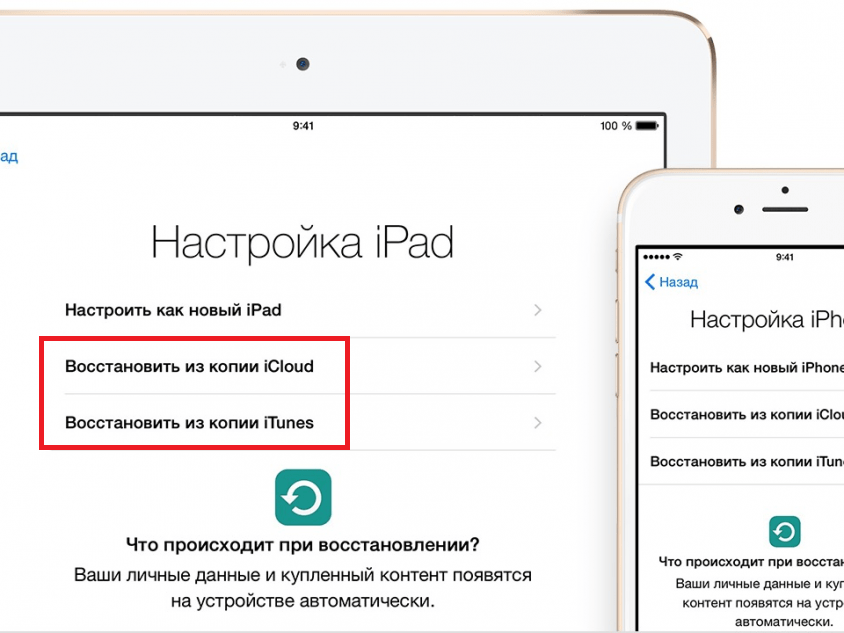
Почему не надо подбирать код перебором
Многие пользователи, которые вопросом создания бэкапа вовремя не озаботились, не желая терять все данные после второго шага вышеуказанной инструкции заходят в iCloud.com, отключают режим пропажи, а далее пытаются перебором подобрать код разблокировки, указанный злоумышленником. Мы подобное делать не советуем. После 6-й неудачной попытки планшет заблокируется на минуту, после следующей неудачной — на еще большее время, после 10 ошибок, он будет заблокирован вовсе. Начать перебор снова можно будет только сбросив счетчик пароля через iTunes, что займет не мало времени. После вы сможете сделать еще 10 попыток, далее опять придется сбрасывать счетчик.
Как выйти (разблокировать) из Режима пропажи (блокировки) на компьютере Mac?
В ходе тестирования Режима блокировки на наших редакционных MacBook Pro (процессор Intel) и MacBook Air (процессор M2) мы так и не смогли добиться появления сообщения от владельца на экранах потерянных Mac. Причем, процесс блокировки на MacBook Pro и MacBook Air отличался. Кроме того, мы не смогли разблокировать оба ноутбука через сайт icloud.com. Кнопка Разблокировать так и не появилась.
При блокировке MacBook Pro на сайте icloud.com необходимо было придумать шестизначный код-пароль (несмотря на то, что компьютер был защищен паролем Администратора).
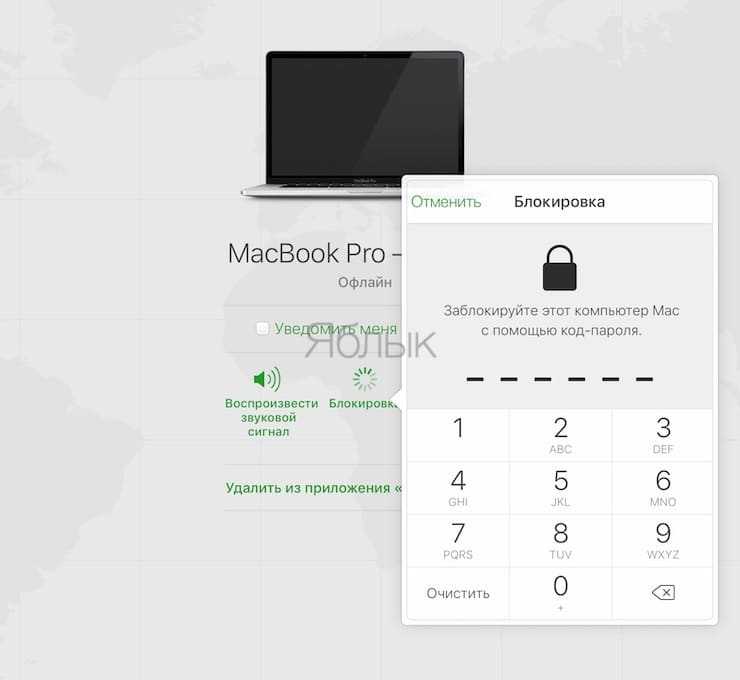
MacBook Pro был заблокирован и на его экране появилось поле для ввода код-пароля. После его ввода MacBook Pro перезагрузился в обычном режиме.
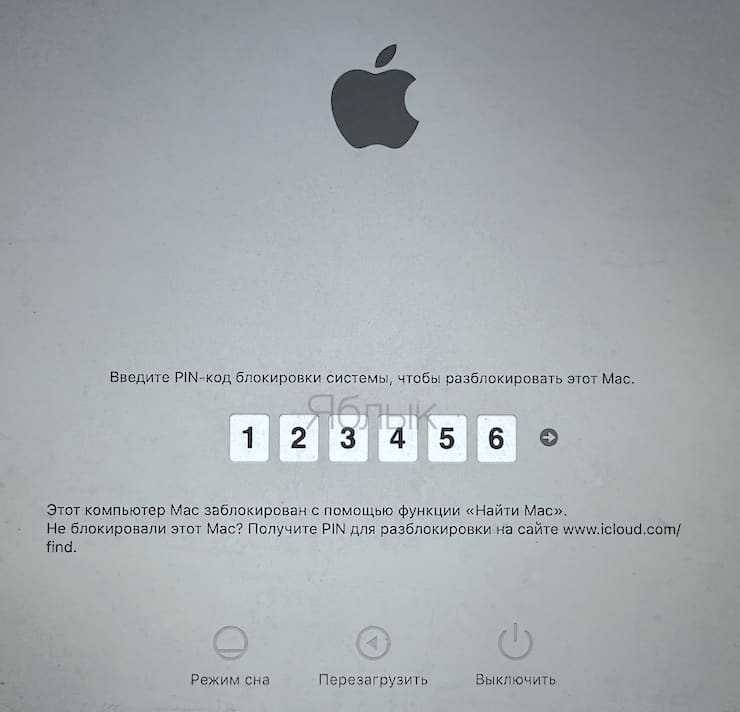
При блокировке MacBook Air с процессором Apple через сайт icloud.com запрос на ввод шестизначного код-пароля отсутствовал.
Для разблокировки MacBook Air необходимо было на его экран выбрать учетную запись и ввести пароль Администратора.
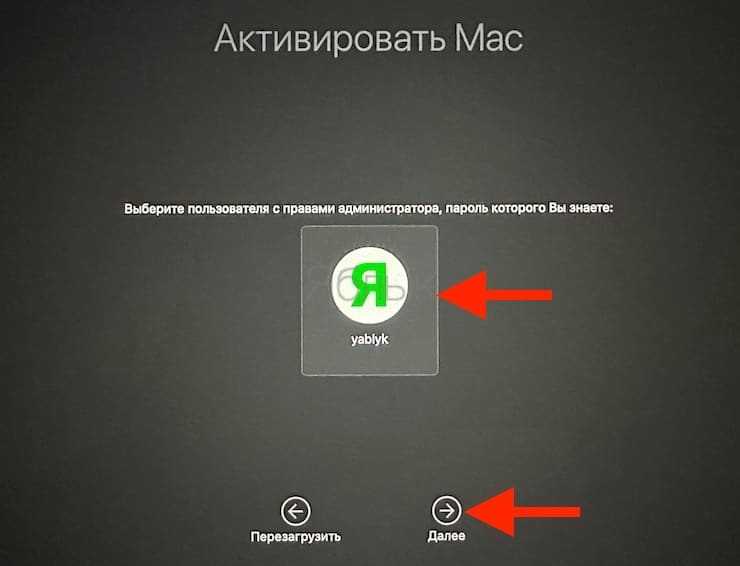

Затем необходимо было ввести Apple ID и пароль.
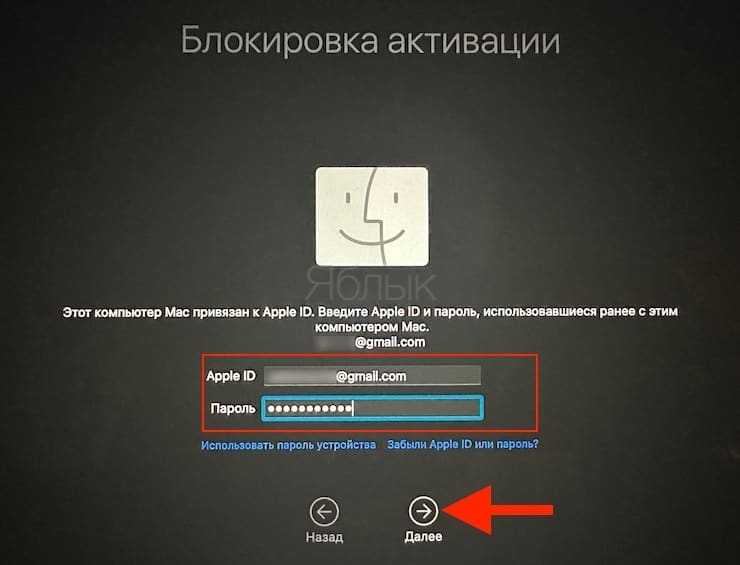
После чего, компьютер перезагрузился в обычном режиме.
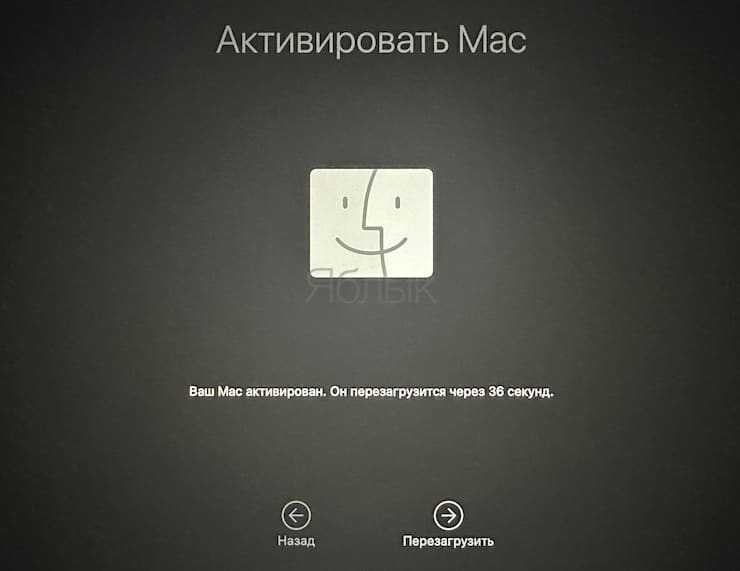
Как отключить функцию «Найти Айфон»?
Полезный эффект функции «Найти Айфон» («Find My iPhone») трудно переоценить: функция дозволяет найти местонахождение потерянного девайса, дистанционно удалить личную информацию обладателя из памяти устройства, заблокировать iPhone, тем самым превратив его кражу в совсем бессмысленное дело.
4 варианта, когда необходимо отключать «Найти iPhone»
Без деактивации «Find My iPhone» не обойтись, ежели необходимо:
- Вернуть прошивку либо обновить операционную систему устройства.
- Вернуть данные из бэкапа iTunes (об данной нам процедуре рассказывается здесь).
- Произвести полный сброс опций (вместе с контентом).
- Обратиться в сервисный центр для устранения какой-нибудь системной неполадки.
Эксперты советуют всё остальное время держать функцию «Найти iPhone» включённой, но на самом деле юзеры не постоянно выигрывают от соблюдения этого правила. Ежели злоумышленники смогут завладеть паролем от iCloud юзера, они просто сумеют перевоплотить девайс в бесполезный брус сплава с целью следующего шантажа его владельца.
Как отключить функцию «Найти iPhone» через «Настройки»?
Отключение делается так:
Шаг 1. Зайдите в «Настройки» iPhone и выберите раздел «iCloud».
Шаг 2. Пролистайте вниз, найдете переключатель «Найти iPhone» и переключите его в неактивное положение.
Шаг 3. В появившемся окне введите пароль от Apple ID и нажмите «Выключить».
После этого на адресок электронной почты (который выступает логином учётной записи iCloud) придёт уведомление о том, что функция «Find My iPhone» выключена.
Как отключить функцию «Найти iPhone» дистанционно?
Если по некий причине доступа к девайсу, на котором необходимо деактивировать опцию «Find My iPhone», нет (смартфон сломан, украден либо потерян), можно пользоваться одним из 2-ух методов дистанционного отключения.
Оба метода способны отдать итог, лишь ежели потерянное устройство находится «оффлайн», то есть выключено или пребывает в «Авиарежиме».
Через приложение «Найти iPhone»
Шаг 1. Зайдите в програмку, указав учётные данные от аккаунта iCloud потерянного гаджета.
Шаг 2. Дождитесь, когда программа найдёт привязанные к учётной записи iCloud устройства.
Шаг 3. В списке привязанных девайсов найдете iPhone, на котором желаете отключить функцию.
Шаг 4. Проведите пальцем справа налево по строке с устройством — покажется красноватая клавиша «Удалить». Кликните на неё.
Шаг 5. В окне доказательства нажмите «Удалить».
Далее вы сможете смело пробовать вернуть девайс через iTunes либо нести в сервисный центр.
Через комп на АйКлауд
Отвязать мобильное устройство от «облака» Apple можно и так:
Шаг 1. Зайдите на официальный портал iCloud и авторизуйтесь.
Шаг 2. Откройте приложение «Найти iPhone».
Шаг 3. Введите пароль от iCloud ещё раз.
Шаг 4. В навигационном меню кликните на клавишу «Все устройства» и найдите тот аксессуар, который желаете отвязать от iCloud.
Шаг 5. Кликните на строчку с наименованием гаджета.
Шаг 6. Вы окажетесь на страничке с описанием устройства, где увидите клавишу «Удалить из «Найти iPhone» («Remove From Account») по центру. Кликните на неё.
Шаг 7. Подтвердите, что желаете удалить устройство из iCloud – нажмите «Удалить» («Remove»).
Если заместо странички с описанием возникает маленькое окно в правом верхнем углу (предлагающее ввести устройство в режим пропажи), то отключать «Найти iPhone» необходимо мало иначе.
Нажмите маленькую сероватую клавишу с «крестиком», расположенную справа в строке с заглавием гаджета.
Затем подтвердите, что желаете отвязать iPhone от «облака».
Если устройство будет в режиме «онлайн», клавиша для удаления не появится.
Заключение
Эффективность функции очень сомнительна, тогда как основной недочет очевиден – ежели телефон зависнет либо сломается с включённой «Найти iPhone», отремонтировать его будет чрезвычайно проблематично.
При обращении в сервисный центр Apple для ремонта или настройки iPhone, может понадобится отключить функцию «Найти iPhone» (Найти Айфон). Это необходимо для тестирования и перепрошивки смартфона (при необходимости), а также других сервисных работ. Рекомендовано отвязать свое iOS устройство, часы Apple Watch, наушники AirPods или компьютер Mac от iCloud также в случае если вы больше не планируете им пользоваться, при продаже, подарке и т.д.
Забегая наперед, уверяем вас, что данный шаг абсолютно безопасен и не несет угрозы для вашего устройства или данных на нем. Чтобы сэкономить время при сдаче iPhone или iPad в ремонт, вы можете заранее самостоятельно отключить данную функцию. Ниже мы приводим подробную инструкцию как это сделать.
Блокировка стандартными средствами iOs
Давайте узнаем: как можно его заблокировать? Остановимся подробнее на режиме пропажи, выясним как активировать функцию.
- Нажать на функцию Режим пропажи,.
- Ввести пароль, чтобы заблокировать потерянный смартфон. Грабители не будут знать этого пароля. Только вы сможете включить его, когда получите.
- Добавить номер для связи. Цифры будут отображаться на дисплее краденного мобильника.
- Рекомендуется написать короткое СМС злоумышленникам (на свой номер), чтобы поскорее вернули мобильный.
- Активировать функцию.

После простых манипуляций украденный мобильник станет бесполезным «кирпичом». С ним невозможно ничего сделать, не зная пароля. Нельзя делать вызовы, отправлять смс, смотреть фотографии, листать меню. Остается только ждать, когда вам перезвонят. Когда на сотовом появится интернет, вы сможете узнать его местоположение через программу и после этого предпринять необходимые действия по возврату дорогой техники.
Системы iOS 9, iOS 10 автоматически переходят в энергосбережение, чтобы сэкономить заряд. Даже если умельцы перепрошьют его через режим DFU, полностью поменяют систему, блокировка все равно не сбросится. По сути, дорогая электроника превратиться в красивую безделушку, которую останется продать по запчастям.
Теперь вы в курсе, как найти потерянный айфон и как отследить его в случае ЧС. Иногда, полиция находит дорогие мобильники именно с помощью собственников, которые предоставляют данные об украденном или потерянном устройстве.